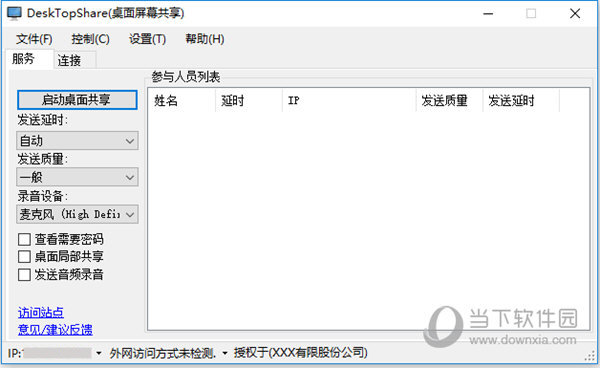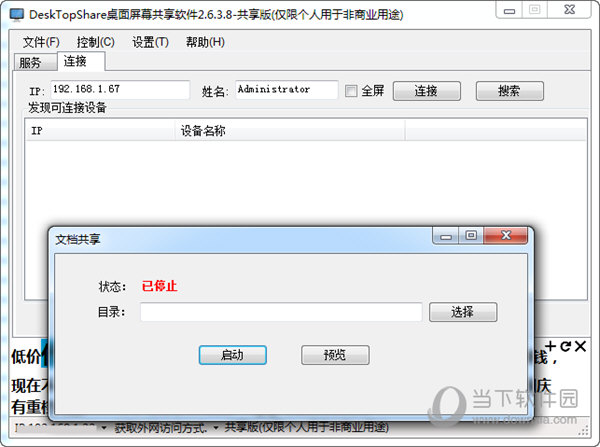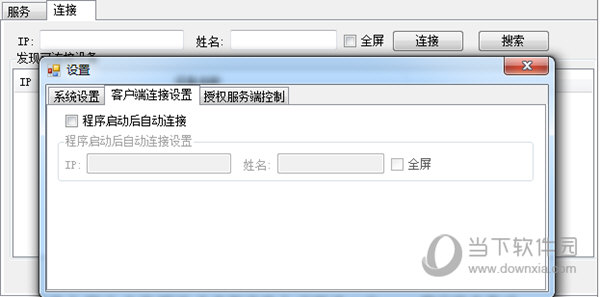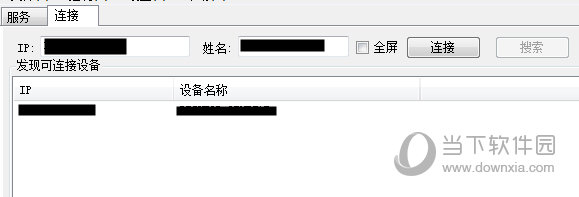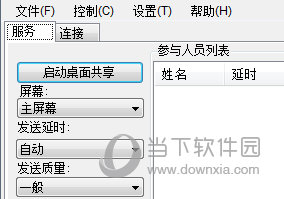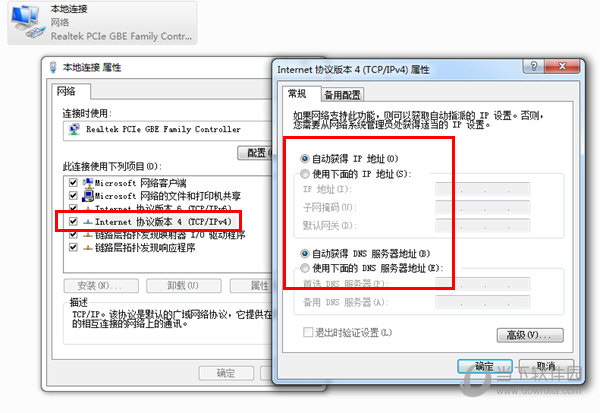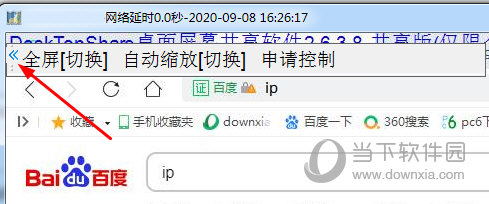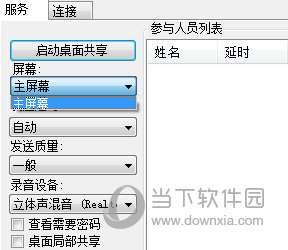|
软件简介:上一页伴鱼少儿英语 V4.1.0910 PC最新绿色免费版下载 下一页倒班助手 V4.3.1 最新PC版绿色免费版下载
本软件是由七道奇为您精心收集,来源于网络转载,软件收录的是官方版,软件版权归软件作者所有,本站不对其观点以及内容做任何评价,请读者自行判断,以下是其具体内容: Desktopshare是一款轻量化的局域网桌面屏幕共享软件,能够很好的支持远程桌面显示,适用于各类办公室会议,文档评审,Office文档讲演电脑端同步演示等场合。软件在局域网内共享对方电脑桌面的同时能够实现远程操控以及语音发送等操作,且连接速度和操控性能都非常的优越。
当然了Desktopshare也支持外网远程控制功能,如果公网速度足够,在互联网中也能有不错的效果。软件在连接的服务端上能够看到所有的连接用户,以及加入的名字,连接状态,延迟等信息,以便于控制着能够清楚的了解对方设备的情况。
【功能特色】1、局域网批量实现屏幕共享,您可以自由添加需要访问的IP数量 2、延迟同屏时间,最高可以设置两秒的延迟 3、可自由调整屏幕显示质量,以便适配不同的网络速度 4、支持录音功能,您同屏的时候可以同时录制声音 5、可以在启动的时候默认添加共享的用户
【怎么连接】首先进入【连接】页面,点击搜索按钮可以查询到同网段已开启桌面共享的计算机。这里的相关参数设置说明一下: IP:要连接到远程桌面的计算机IP。 姓名:您的计算机姓名,对方将显示。 连接:连接查看对方桌面。 搜索:搜索同网段已开启桌面共享的计算机。 发现可连接设备:搜索到的已开启桌面共享的计算机。 如果在下方列表中没有找到对方的设备,那么可以直接输入IP地址和姓名,点击连接即可。
【连接不上解决方法】如果你依据上方的操作无法连接对方的设备,那么请先确认对方的设备是否跟你是在同一网段上,以及对方是否开启了桌面共享服务。
如果以上要素都满足,那请检查你的网络IP是否为自动获取,打开你的网络和共享中心,点击左边更改适配器设置,在你当前的网络设备上右键,点击属性,然后选择协议版本4,点击属性,将IP地址和DNS服务器地址都选择为自动获取。最后确定后重启电脑,之后重新进行连接。
同时检查你的系统防火墙是否阻止了Desktopshare软件,如果是请信任,也请将Desktopshare软件添加到360等安全软件的白名单中。 【如何缩放屏幕】在启用桌面共享后,点击左上角的一个不起眼的双箭头,然后就会弹出控制选项,你可以直接选择切换全屏显示。自动缩放表示的是根据对方的屏幕分辨率自动适应调整。
注意你这里的缩放屏幕的调整不会对对方的显示造成影响。但是如果你的屏幕无论怎么缩放都只是显示对方屏幕的一小部分,那么可能是对方设置的屏幕分辨率太小,或者对方不是设置主屏幕显示。
【更新说明】1.增加多屏幕共享 【下载地址】Desktopshare桌面屏幕共享软件 V2.6.3.8 官方版“Desktopshare桌面屏幕共享软件 V2.6.3.8 绿色免费版下载[安全工具]”系转载自网络,如有侵犯,请联系我们立即删除,另:本文仅代表作者个人观点,与本网站无关。其原创性以及文中陈述文字和内容未经本站证实,对本文以及其中全部或者部分内容、文字的真实性、完整性、及时性七道奇不作任何保证或承诺,请读者仅作参考,并请自行核实相关内容。 |
|||||||||||||||||||||||